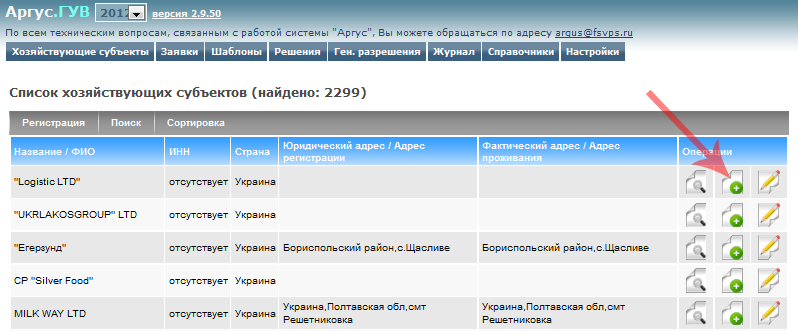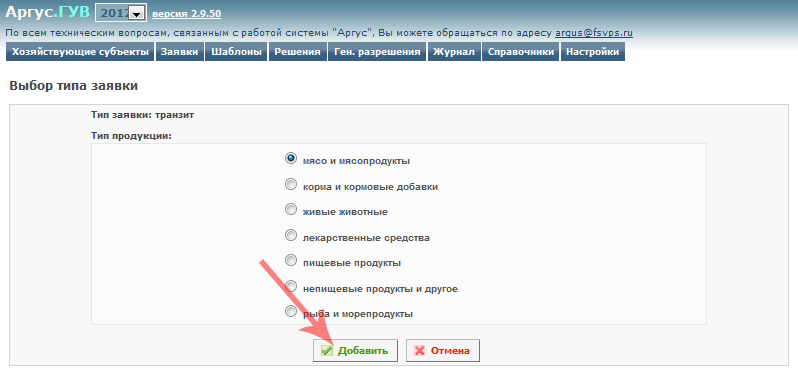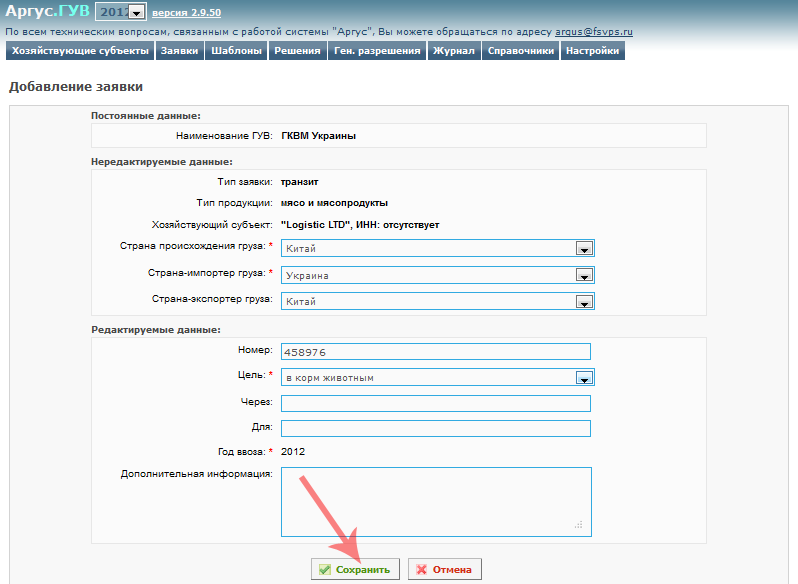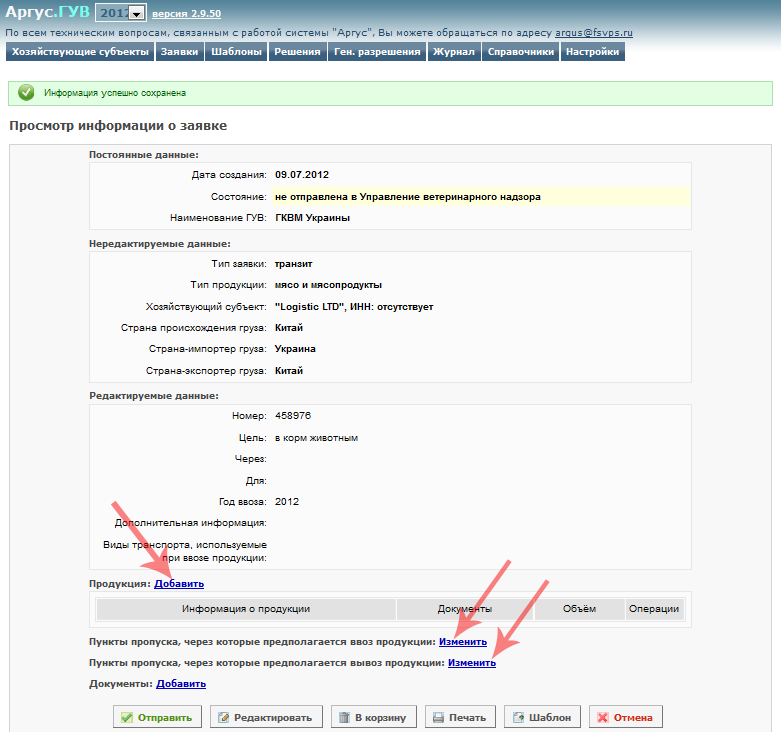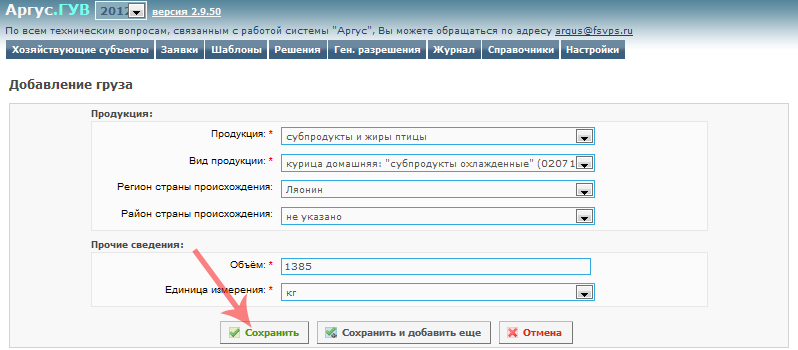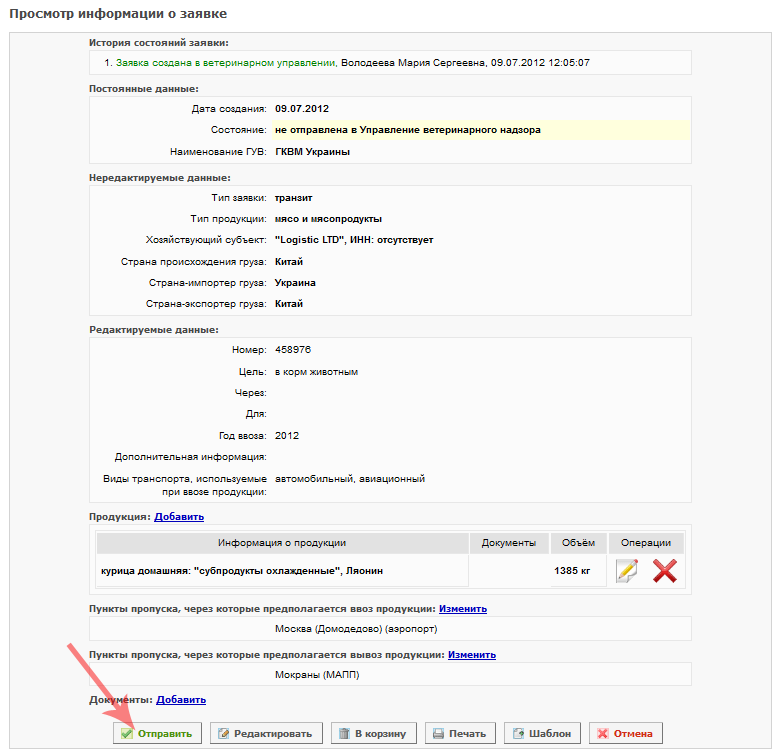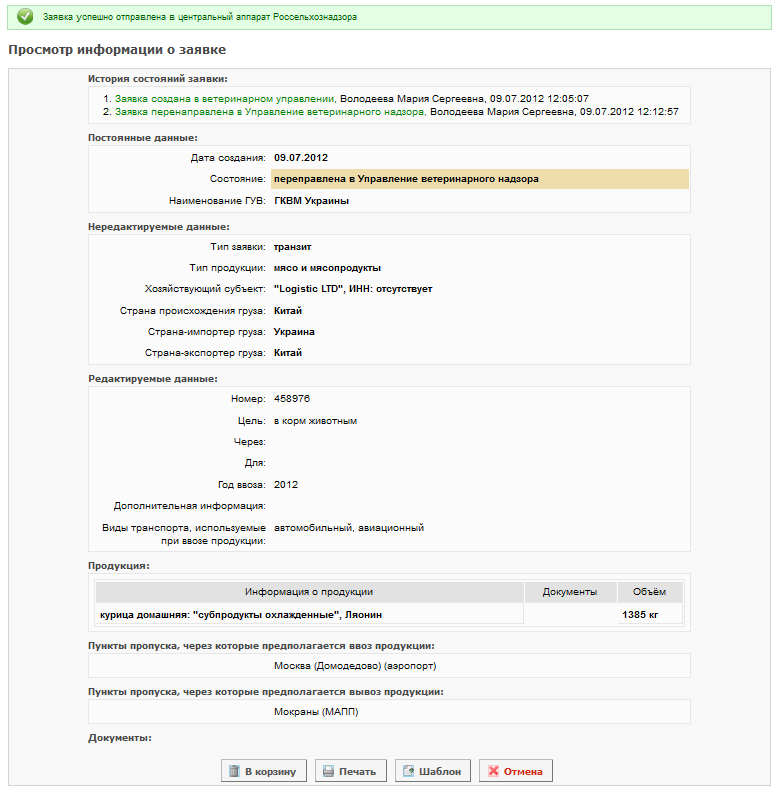Создание и отправка заявок на транзит через территорию Таможенного союза в Аргус.ГУВ: различия между версиями
| Строка 1: | Строка 1: | ||
В подсистеме [[Подсистема главного управления ветеринарии страны СНГ(Аргус.ГУВ)|Аргус.ГУВ]] реализована возможность создания и отправки заявок на транзит через территорию Таможенного союза в Управление ветеринарного надзора. | В подсистеме [[Подсистема главного управления ветеринарии страны СНГ(Аргус.ГУВ)|Аргус.ГУВ]] реализована возможность создания и отправки заявок на транзит через территорию Таможенного союза в Управление ветеринарного надзора. | ||
Для создания заявки на транзит в разделе '''" | Для создания заявки на транзит в разделе '''"Хозяйствующие субъекты"''' нажмите кнопку '''"Оформить заявку для данного хозяйствующего субъекта"''' (рис. 1). | ||
[[Image:argus-guv-listRegistrationFirm-1.png|center|frame|Рис. 1. Список хозяйствующих субъектов в подсистеме Аргус.ГУВ]] | [[Image:argus-guv-listRegistrationFirm-1.png|center|frame|Рис. 1. Список хозяйствующих субъектов в подсистеме Аргус.ГУВ]] | ||
Версия 13:46, 9 июля 2012
В подсистеме Аргус.ГУВ реализована возможность создания и отправки заявок на транзит через территорию Таможенного союза в Управление ветеринарного надзора.
Для создания заявки на транзит в разделе "Хозяйствующие субъекты" нажмите кнопку "Оформить заявку для данного хозяйствующего субъекта" (рис. 1).
После этого откроется страница "Выбор типа заявки" (рис. 2), где автоматически определен тип заявки - транзит, и необходимо выбрать тип продукции и нажать кнопку "Добавить".
После выполненных действий откроется страница "Добавление заявки", где
После заполнения формы для её сохранения нажмите кнопку "Сохранить". После этого откроется страница "Просмотр сведений о записи входного журнала", на которой отобразится вся информация о поступившем грузе.
Ссылки
- http://argus.vetrf.ru/guv - Веб-интерфейс подсистемы "Аргус.ГУВ".